檔案傳輸方式很多種,FTP是最受歡迎的方式之一,隨著網路頻寬越來越快,FTP就變成較常用的服務,那該如何連接FTP站台呢?其實一點都不難,使用Filezilla連線FTP站台,只要幾個步驟就可以輕易的連線到FTP站台,傳輸檔案就是這麼簡單。  Filezilla 3.5.2iThome Download-你要的軟體在這裡:http://download.ithome.com.tw/Filezilla/7934 Filezilla官方網站:http://filezilla-project.org/ Filezilla官方下載:http://filezilla-project.org/download.php?type=client Filezilla視窗,相當簡潔,操作方式簡單。 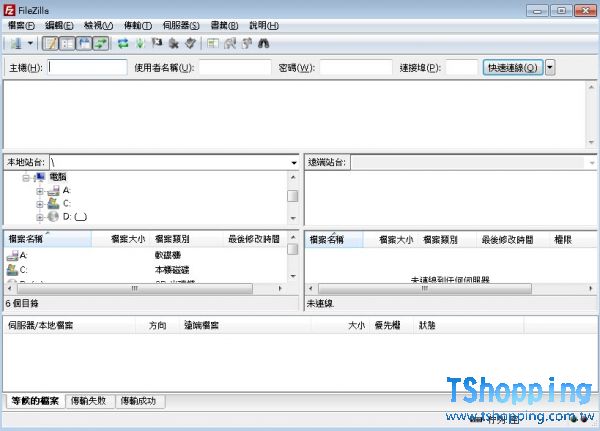 快速連線 Filezilla提供快速連線,只要在Filezilla視窗上方輸入主機IP位址、使用者名稱、密碼及連接埠,連接埠預設為21,除非FTP站台連接埠不一樣,否則無需輸入也會以21連接埠連線,輸入完畢後,按【快速連線】。  Filezilla就會馬上連線站台成功。 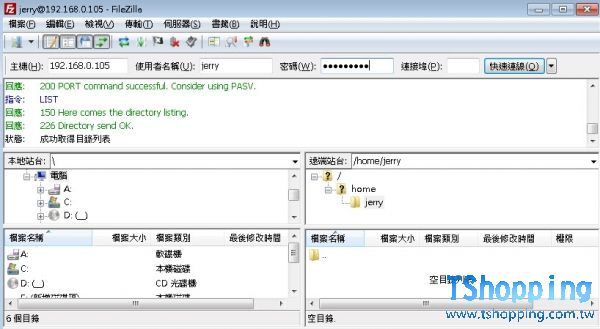 上傳下載檔案 Filezilla上傳下載方式很簡單,左邊的視窗是本機,右邊的視窗為FTP站台,只要在本機視窗將檔案拖曳到右邊視窗,就可以開始上傳檔案。 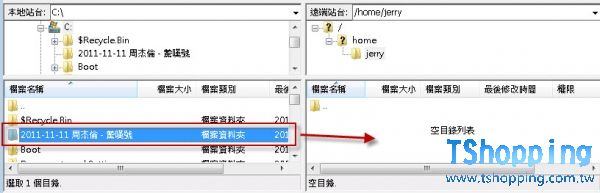 Filezilla視窗下方為監控FTP上傳下載訊息。  Filezilla上傳成功後,下方視窗的傳輸成功的選單就可以看到傳輸成功的訊息,若有傳輸失敗的檔案,也會出現在傳輸失敗的選單。 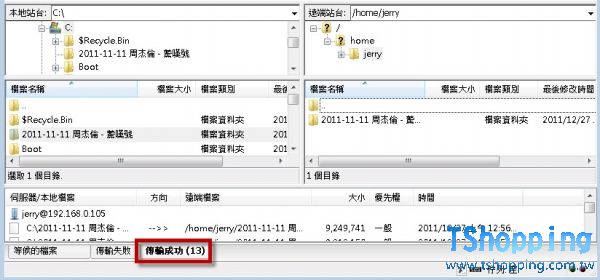 站台管理員 每個FTP連線軟體都會有站台管理,Filezilla也不會沒有,站台管理員可以管理所有FTP站台的資訊,按【新增站台】可以新增要連線的FTP站台的資訊。 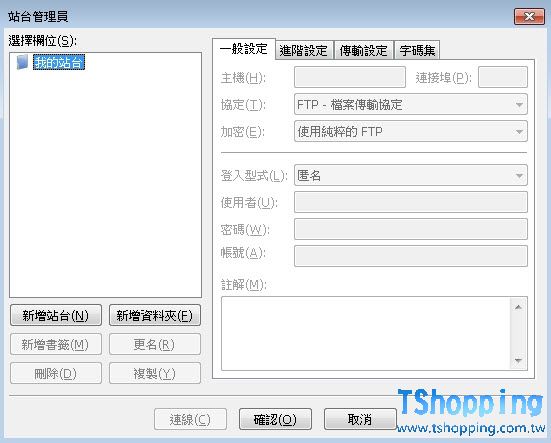 站台管理員就會新增一筆站台資訊,不過還是要做一些設定。 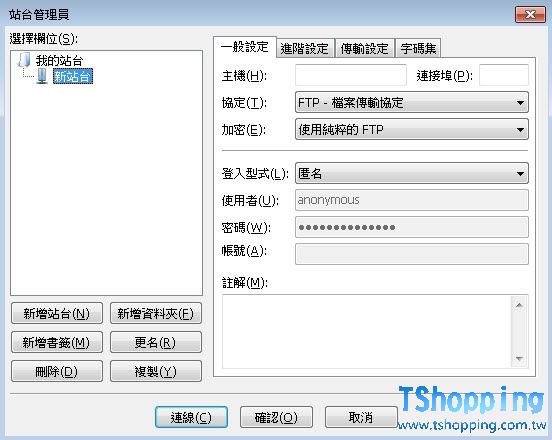 新站台輸入完主機IP位址後,若是匿名登入的話,接下來就不用輸入,若不是,可以將登入型式選擇為【一般】,再將使用者及密碼輸入,若是該站台有使用SFTP,加密方式就要設定。 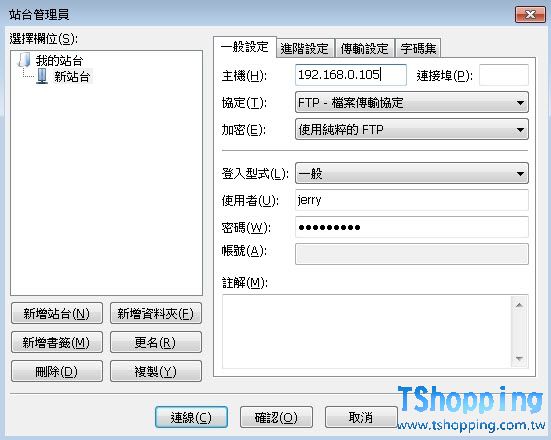 進階設定伺服器種類預設為自動偵測,建議不用修改,預設本地目錄可以設定站台兩端的本地端目錄位址。 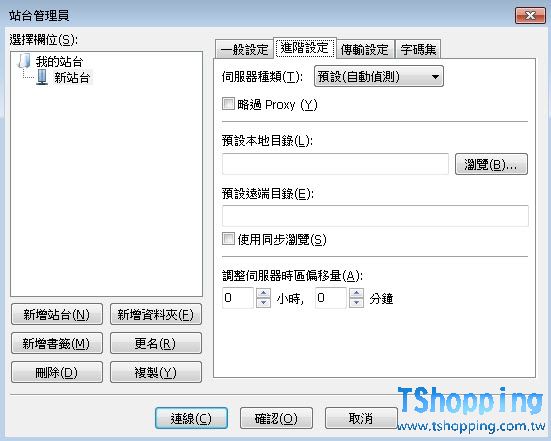 傳輸設定的傳輸模式有三種模式可以選擇,不過預設和被動模式其實是一樣,所以嚴格說只有兩種,若不知道什麼模式,就選擇預設即可以,因為大部分的站台多為被動模式。 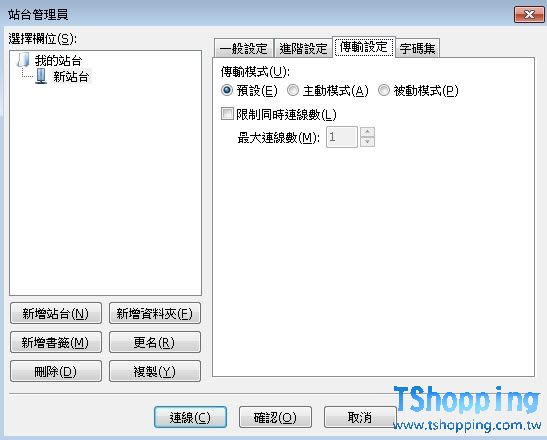 字碼集就是連線站台的字集編碼,預設為自動偵測,建議不需修改。 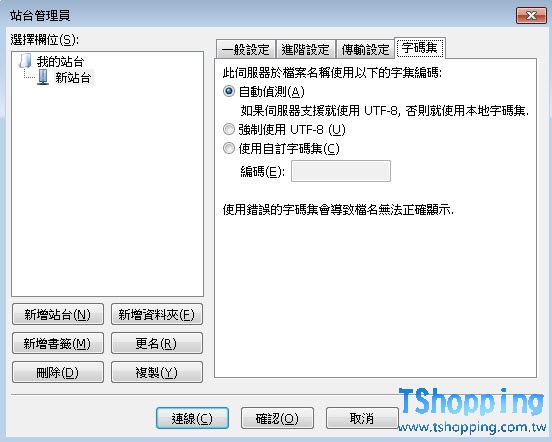 設定 喜好設定內有很多選項可以設定,就像連線選單的FTP,傳輸模式可以設定被動及主動模式,請依需求設定。 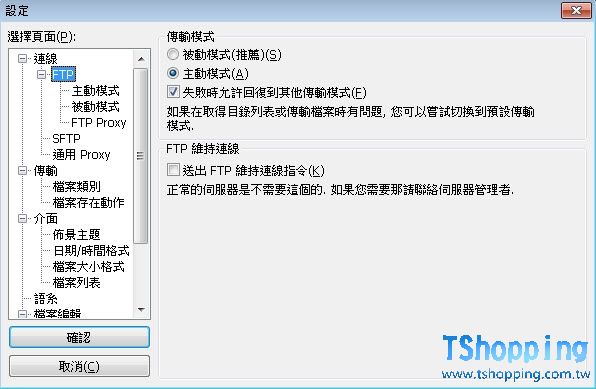 傳輸選單可以設定並行傳輸,並行傳輸就是設定可以同時下載或上傳多少個數,預設為2個,也可以設定速度限制,頻寬大小依需求設定。 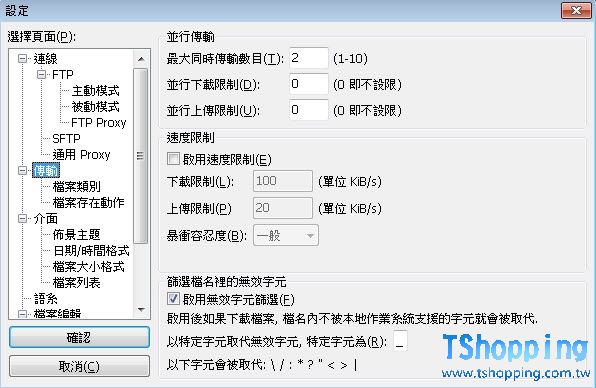 介面選單可以設定使用的介面及相關的設定,此設定不一定要修改。 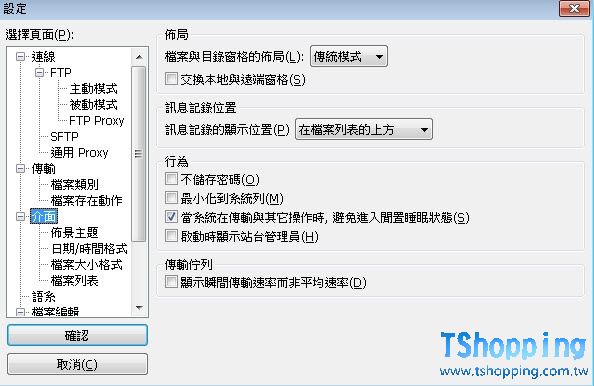 語系選單可以設定軟體介面的語言,預設為系統預設語系,建議不要修改,這一就會依作業系統的語系做變動,除非你使用繁體中文的作業系統要使用英文語系。 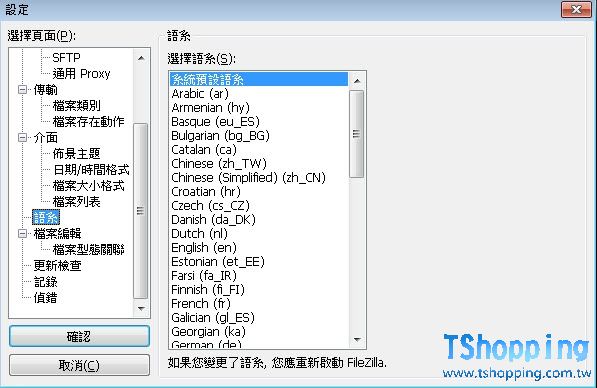 檔案編輯選單可以設定檔案型態關聯。 無法連結檔案型態關聯? 預設自訂編輯器即可 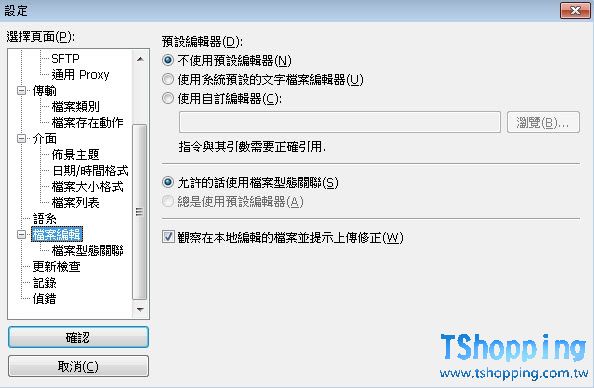 更新檢查選單可以設定Filezilla軟體自動更新檢查,預設啟動,時間為7日,可以依需求設定,或是直接立即執行更新檢查。 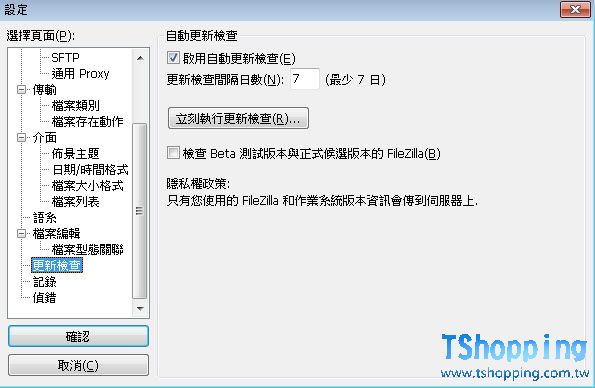 紀錄選單可以設定Filezilla運行紀錄。 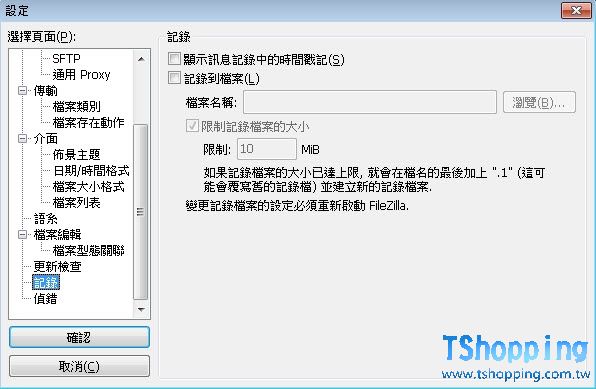 偵錯選單可以偵錯Filezilla是否有錯誤。 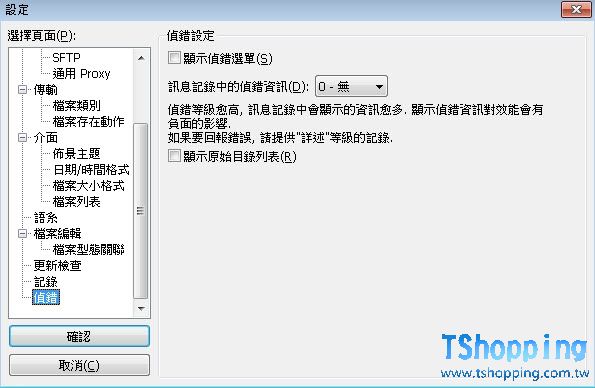 |
Powered by Discuz! X3.5
© 2001-2025 Discuz! Team.